In der Phase Erstellen/Bearbeiten können Client Commands verwaltet, versioniert und neu erstellt werden. Ebenso lassen sich die Versionshistorie sowie die Client Command-Skripte einsehen. Weiterhin lassen sich Funktionen und globale Variablen verwalten und mit Hilfe des Paket Wizard bequem Client Commands zur Software-Installation erstellen.
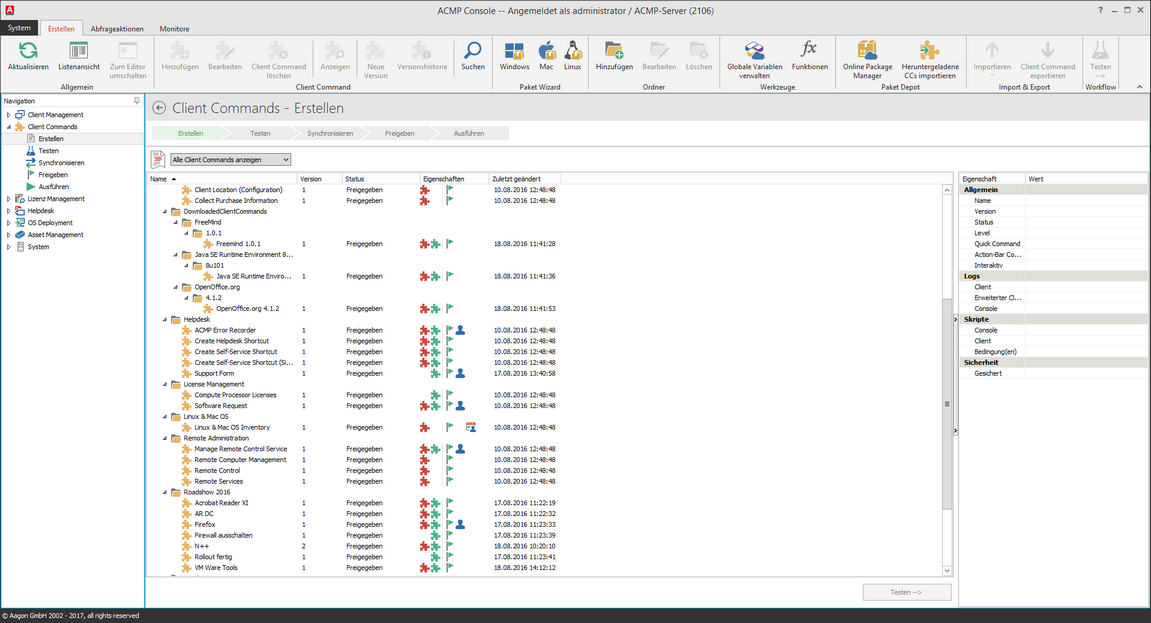
Phase Erstellen
Zur besseren Verwaltung der Client Commands können über eine DropDown-Liste alle vorhandenen Client Commands angezeigt werden. Alternativ werden nur die Client Commands angezeigt, welche sich zurzeit in der ersten Phase (Erstellen/Bearbeiten) befinden. Die Client Commands können von hier aus per Rechtsklick über das Kommando Senden an Phase direkt an andere Phasen übergeben werden. Erst wenn ein Client Command freigegeben wurde, kann es an keine anderen Phasen mehr gesendet werden.
Versionierung
Sie können Client Commands versionieren. Dazu müssen Sie von einer bereits freigegebenen Version des Client Commands eine neue Version erstellen. Diese Version können Sie beliebig bearbeiten (Client- und Consolenskript, Eigenschaften, File Repository, usw.).
Hinweis: |
Neu erstellte Client Command Versionen erhalten zunächst immer den Status "Erstellt". |
Versionshistorie
Die Versionshistorie dient dazu, die unterschiedlichen Versionen eines Client Commands zu verwalten. So werden alle existierenden Versionen mit Versionsnummer, Status und Eigenschaften aufgelistet. Zusätzlich werden Informationen zur letzten Änderung an der Client Command Version angezeigt.
Paket Wizard
Der Paket Wizard dient dazu, Installationsdateien (MSI-, Setup- sowie AutoMate-Dateien) aufzubereiten, damit sie später leichter an Clients verteilt werden können. Sobald der Wizard abgeschlossen ist, wird ein passendes Client Command in der Phase "Erstellen" erzeugt, welches die vorgesehene Funktion erfüllt.
Funktionen
Funktionen dienen dazu, häufig benutzte Kommandofolgen für Client Commands bereitzustellen. Über Funktionen verwalten können Sie Funktionen anlegen, löschen, importieren und exportieren. Funktionen werden über das Kommando "Execute function" in ein Client Command eingebunden.
Die Client Commands werden standardmäßig mit ihrem Namen, der aktuellen Version, dem Status, den Eigenschaften und dem Datums der letzten Änderung angezeigt. Einige bestimmte Eigenschaften werden durch Symbole dargestellt:
Client Command Eigenschaften |
|
|
Consolenskript Ein Teil des Client Commands wird in der ACMP - Console ausgeführt. |
|
Clientskript Ein Teil des Client Commands wird auf dem Client ausgeführt. |
|
Freigegeben Das Client Command besitzt mind. eine freigegebene Version. |
|
Gesichert Das Client Command ist durch ein Passwort geschützt. |
|
Interaktiv Das Client Command kann über den ACMP Kiosk ausgeführt werden. |
|
Als Task Das Client Command ist als Task konfiguriert. |
Die weiteren Eigenschaften werden rechtsseitig in einer tabellarischen Liste angezeigt, sobald ein Client Command markiert wird. Die Auflistung ist nach Kategorien unterteilt.
Wenn Sie das Client Command neu erstellt oder bearbeitet haben, können Sie das Client Command markieren und über den Button Testen -->> in die zweite Phase überführen. Alternativ kann ein Client Command über das Kontextmenü direkt freigegeben bzw. an eine andere Phase übergeben werden.
Zuletzt bearbeitet am 07.11.2019